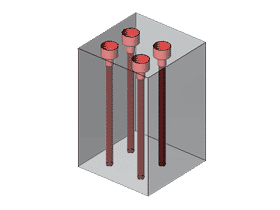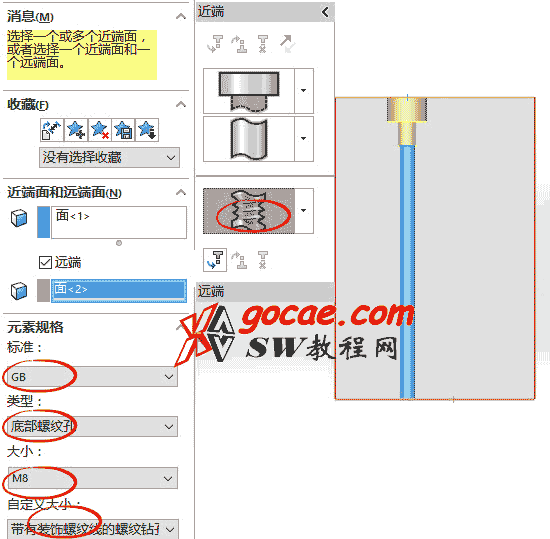SW2017中的 高级孔 工具,可以自由的创建所需要的孔,高级孔分为 近端单元、中间单元和远端单元3个部分。通过 solidworks2017 高级孔 工具可以灵活的打“组合孔”。下面是详细的教程。大家可以参考一下。文章源自solidworks教程网-http://gocae.com/1827.html
1. 插入 高级孔 工具
单击高级孔(特征工具栏),或者单击插入 > 特征 > 高级孔。文章源自solidworks教程网-http://gocae.com/1827.html
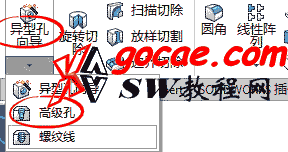 文章源自solidworks教程网-http://gocae.com/1827.html
文章源自solidworks教程网-http://gocae.com/1827.html
2. 设置近端单元
在 PropertyManager 中的类型选项卡上,分别选择 近端面 和 远端面 。文章源自solidworks教程网-http://gocae.com/1827.html
在近端弹出窗口中,单击在活动单元下方插入单元 以将近端单元添加到高级孔。文章源自solidworks教程网-http://gocae.com/1827.html
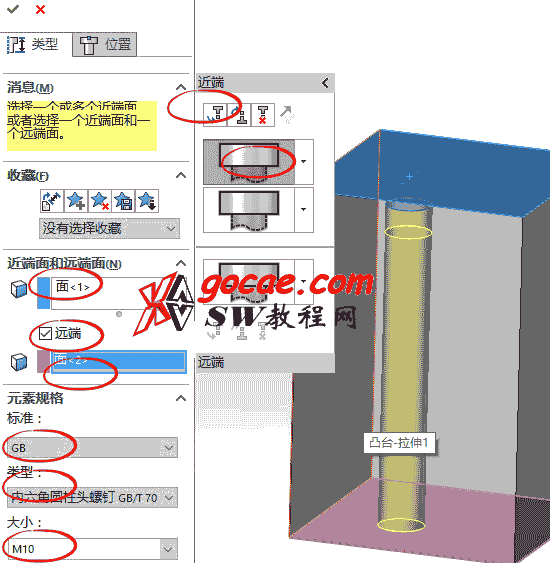 文章源自solidworks教程网-http://gocae.com/1827.html
文章源自solidworks教程网-http://gocae.com/1827.html
文章源自solidworks教程网-http://gocae.com/1827.html
3. 设置中间单元
选择中间单元的打孔的规格。文章源自solidworks教程网-http://gocae.com/1827.html
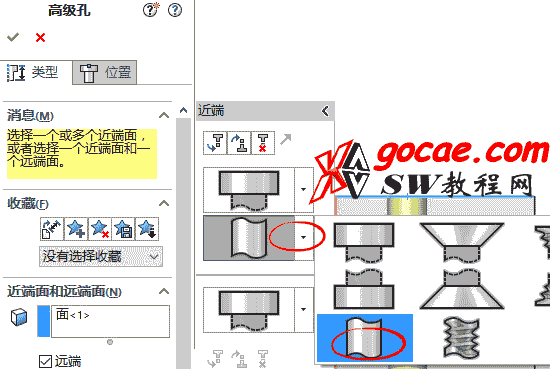 文章源自solidworks教程网-http://gocae.com/1827.html
文章源自solidworks教程网-http://gocae.com/1827.html
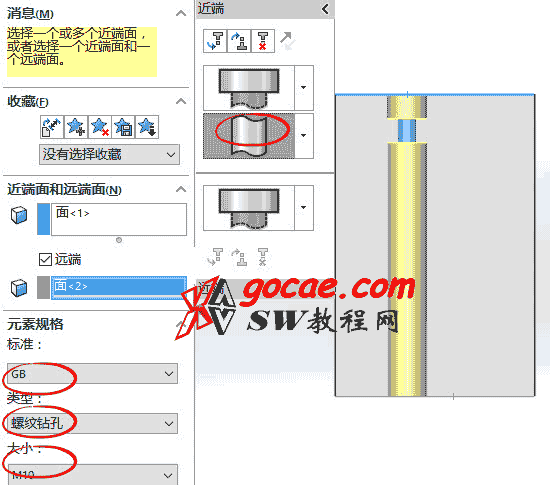 文章源自solidworks教程网-http://gocae.com/1827.html
文章源自solidworks教程网-http://gocae.com/1827.html
4. 设置远端单元
在 远端单元,此例中设置的是“带装饰螺丝线的螺纹孔”
5. 如何放置和定位 高级孔。
5.1 选项卡 切换到“位置”
草图选项选中“在草图几何体上创建实例”
5.2 通过 中心矩形 来创建和定位 高级孔
画出矩形后,点完成矩形,高级孔 自动通过草图来创建了5个孔。
5.3 如何删除不需要的孔
在“要跳过的实例”中选择不需要的孔就行。
点评:很实用的工具,比如做 油路块 的时候可以把常用的孔设置好了,保存起来,下次直接调用就可以,比以前方便很多。